こんにちは。
聴く本として便利なAmazonのオーディオブック「Audible(オーディブル)」皆さん利用していますか?
私は過去、無料お試し期間中に試しに使ってみたことがあるのですが、とても便利なので移動中や料理中などに利用していました。(ちなみに現在、2か月無料キャンペーン中です!)
しかし、使っていない期間も多くなってきたころ、「一旦解約してまた使う時が来たら再登録しようかな」と思ったのです。
ここで一つ疑問が。
大丈夫です、解約後であっても今まで購入してきた本は聴くことができます。
しかし、保有しているコインはすべて消えてしまいますので、解約前にたまってたコインは全部使ってしまった方が良いでしょう。
そこで新たな疑問が。
溜まっていたコインで聴きたかった本を購入したら「予約注文」の本だった。
解約後ってどうなるの…?
今回この記事では、この疑問に対して解説していきます。
Audible(オーディブル)予約注文後に解約するとどうなる?
結論から言いますと、オーディブル解約前にコインを使って本を予約注文した場合であっても、発売日になればその本のダウンロードは可能です。
本自体はすでに発売されていると思いますが、オーディブル用の音声にするためには少し時間がかかるため、予約注文という機能があります。
配信日がだいぶ先であっても、オーディブル会員中に購入したものであれば、配信日にアプリからダウンロードできますのでご安心ください!
それでは実際どのような画面になるのか画像付きでご説明しますね。
Audible(オーディブル)予約注文方法
まずはオーディブルのアプリを開いて購入したい本のページを開きます。
予約注文でなければそのまま購入すれば大丈夫です。
予約注文の場合は下記のような画面になりますので「1コインで今すぐ予約注文する」をタップします。
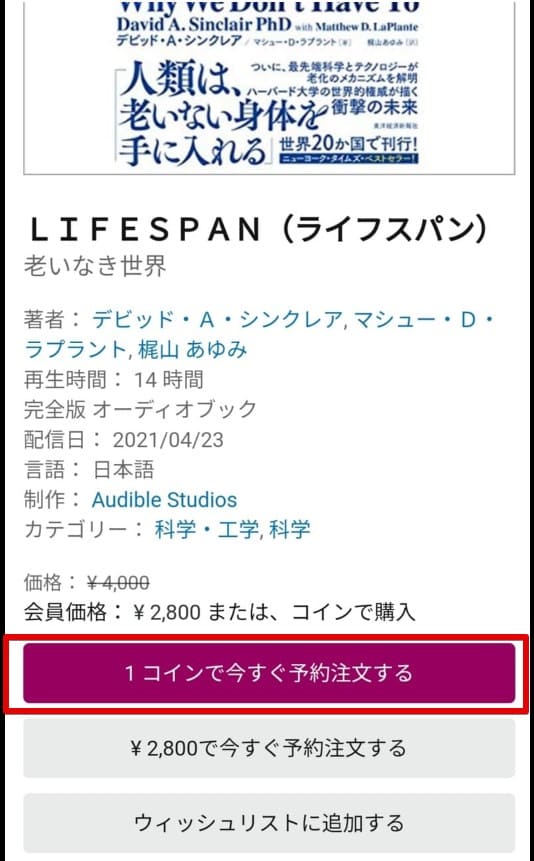
その後確認画面に移りますので「予約注文を確定する」をタップし、完了させます。
このとき、配信日も記載されていますので確認しておきましょう!
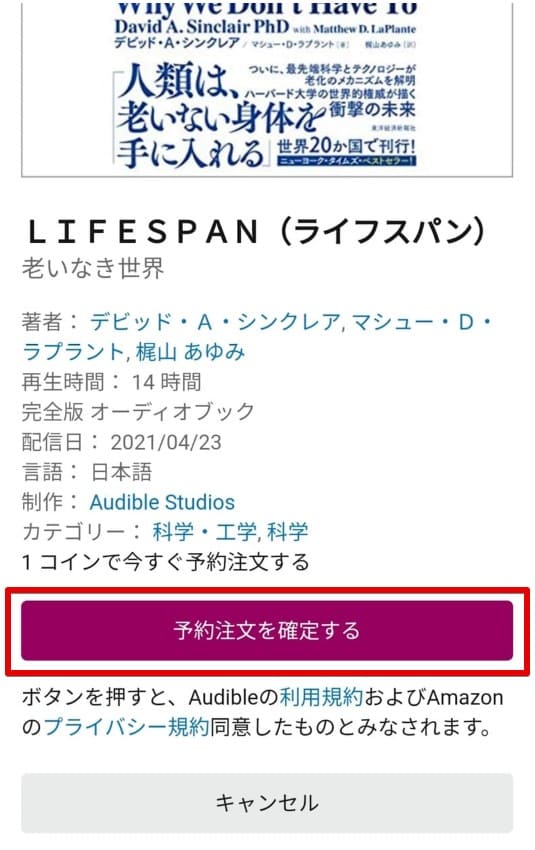
予約注文のやり方はこれで以上ですが、もし配信日を忘れてしまった場合は、オーディブルアプリからいつでも確認できますよ。
アプリを開いてプロフィールをタップすると、「私の予約注文」という項目があり、そこから確認できます。
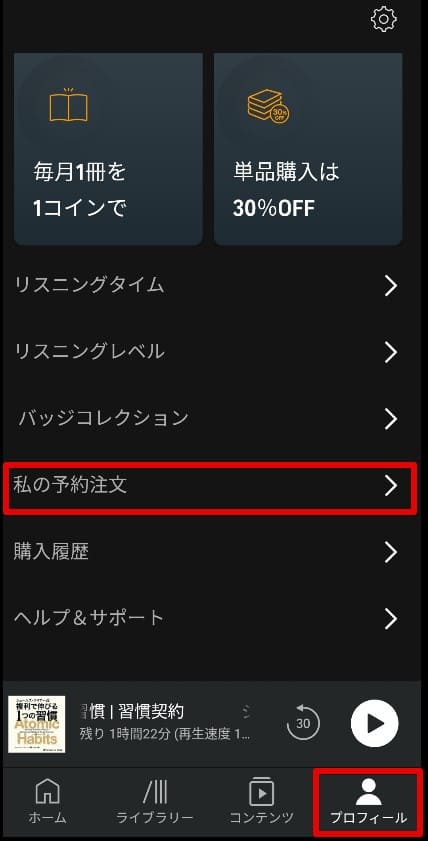
配信日がだいぶ先だとうっかり忘れてしまいそうですが、期限などは特にありませんので、思い出したときにダウンロードしましょう!
Audible(オーディブル)解約方法
オーディブルの解約って実はスマホからはできないんですよ。
とは言っても、スマホから「PC版サイト」として開けばスマホで解約できます!
手順をご紹介しますね。
※解約の時はアプリではなくブラウザで開いてください。
まずは左上のメニューアイコンを開き、「アカウント情報」をタップします。
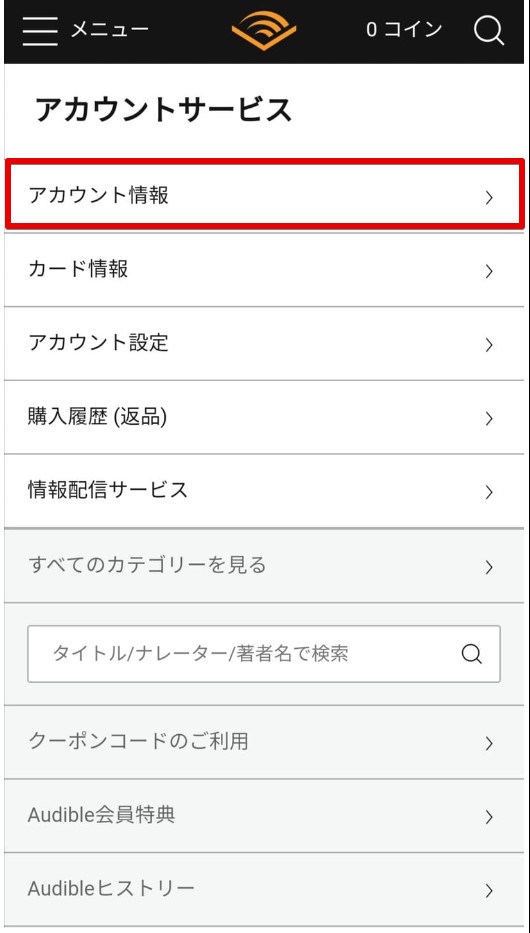
アカウント情報に遷移したら、ここでスマホを「PC版サイト」に切り替えます。
「退会手続きへ」をタップします。
※PC版に切り替えないと、退会ボタンが出てきません。
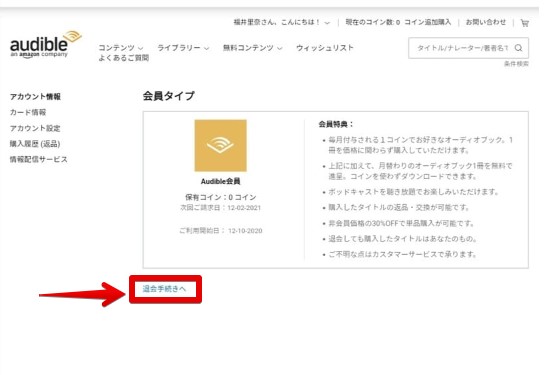
案内に従って進んでいくと、最終的に「退会手続きを完了する」というボタンが現れますので、これをタップしていください。
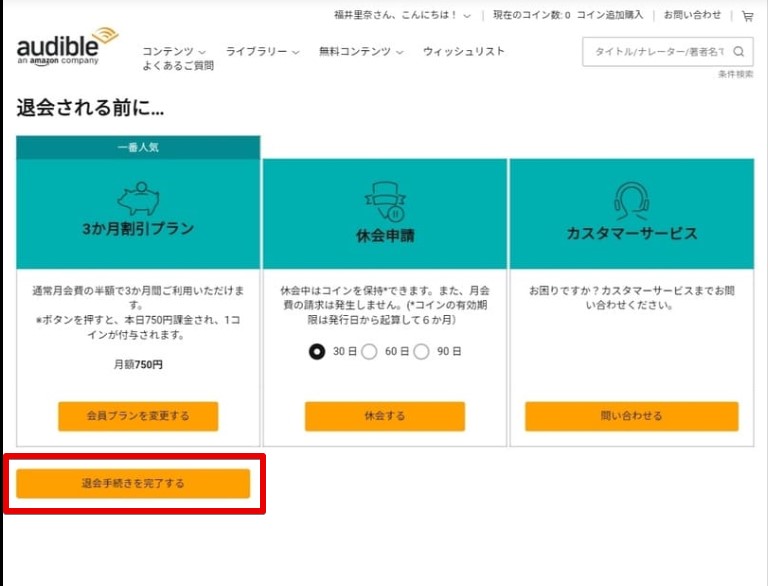
下記の画面になったらオーディブルの退会完了です。
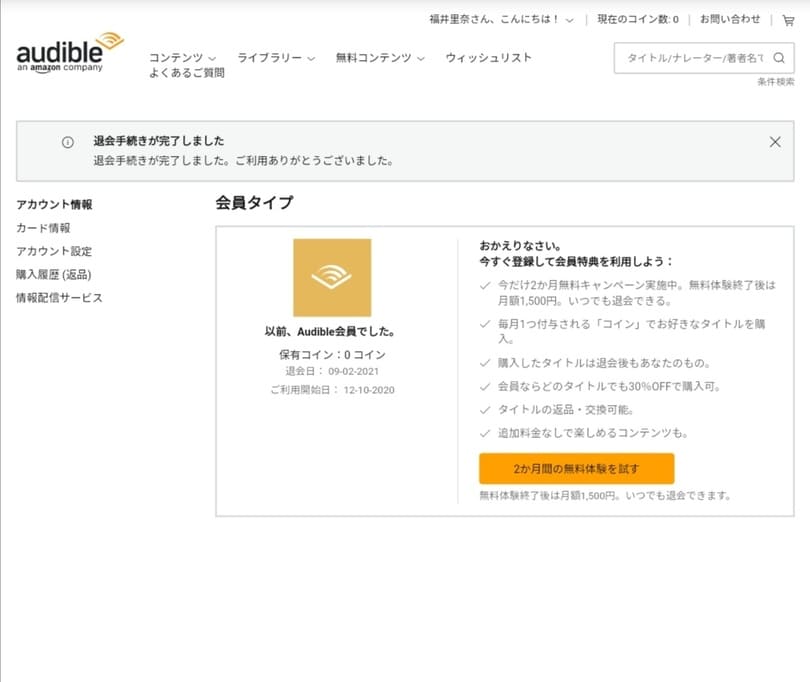
手順自体はとても簡単なのですが、パソコン版からでないと退会できないのが少し厄介です。
スマホからブラウザで開いただけでは退会できませんのご注意ください!
まとめ
この記事で分かったことはこちら。
- 予約注文した本は解約後も配信日になればダウンロードできる
- 予約注文した本はアプリから配信日の確認可能
- オーディブルの解約はパソコンサイトからでしかできない
最後までご覧いただきありがとうございました!














